Ota Bluetooth-laitteen käyttöoikeudet käyttöön tai poista ne käytöstä Google Chromessa
Bluetooth-laitteen käyttöoikeusasetusten ottaminen käyttöön tai poistaminen käytöstä Google Chromessa
Chrome 85 vastaanottaa Bluetooth-laitteiden käyttöoikeusasetukset. Chrome 85 on BETA-vaiheessa tätä kirjoitettaessa. Selain mahdollistaa nyt tiettyjen Web-sivustojen ja verkkosovellusten Bluetoothin käytön hallinnan. Asianmukainen vaihtoehto näkyy Tietosuoja ja turvallisuus -kohdassa luetelluissa käyttöoikeuksissa.
Mainos
Uuden asetuksen avulla käyttäjät voivat nyt myöntää tai peruuttaa Bluetooth-laitteen käyttöoikeuden (tilapäisesti tai pysyvästi) selaimen Asetukset-sivulla tai verkkosivuston tietolentokentässä. Chromen päivitetty Web Bluetooth -pino mahdollistaa myös jatkuvat Bluetooth-yhteydet, joita voidaan käyttää tavallisten yhteyksien sijaan, jotka sammuvat automaattisesti kolmen minuutin käyttämättömyyden jälkeen.
Google Chromessa on useita hyödyllisiä vaihtoehtoja, jotka ovat kokeellisia. Tavallisten käyttäjien ei ole tarkoitus käyttää niitä, mutta harrastajat ja testaajat voivat helposti ottaa ne käyttöön. Nämä kokeelliset ominaisuudet voivat parantaa merkittävästi Chrome-selaimen käyttökokemusta ottamalla käyttöön lisätoimintoja. Voit ottaa kokeellisen ominaisuuden käyttöön tai poistaa sen käytöstä käyttämällä piilotettuja vaihtoehtoja, joita kutsutaan "lippuiksi".
Uusi Bluetooth-käyttöoikeusvaihtoehto on myös piilotettu lipun taakse Chrome BETA: n versiosta 85 alkaen. Jotta voit kokeilla sitä, sinun on ensin otettava se käyttöön. Näin se voidaan tehdä.
Ota Bluetooth-laitteen käyttöoikeusasetukset käyttöön Chromessa
- Avaa Google Chrome -selain.
- Kirjoita osoitepalkkiin seuraava teksti:
chrome://flags/#enable-web-bluetooth-new-permissions-backend. - Valitse Käytössä vieressä olevasta avattavasta luettelosta Käytä Web Bluetoothin uusia käyttöoikeuksia.

- Käynnistä selain uudelleen pyydettäessä.

Olet valmis!
Voit ottaa Bluetooth-laitteen käyttöoikeudet käyttöön tai poistaa ne käytöstä Google Chromessa:
- Avaa valikko (Alt+F) ja valitse
Tietosuoja ja turvallisuus > Sivuston asetukset, - Vaihtoehtoisesti syötä
chrome://settings/content/osoitepalkissa. - Laajenna napsauttamalla oikealla Lisäkäyttöoikeudet.
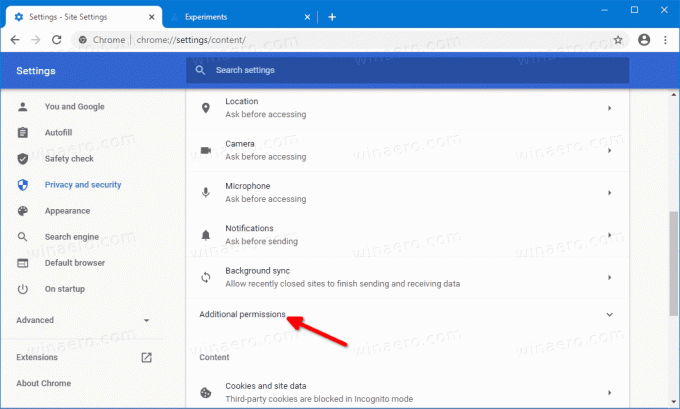
- Valitse
Bluetooth-laitteetkäyttöoikeusluettelosta.
- Seuraavalla sivulla voit ottaa käyttöön tai poistaa käytöstä Kysy, kun sivusto haluaa käyttää Bluetooth-laitteita vaihtoehto. Sivustot, joilla on annettu lupa, luetellaan alla.
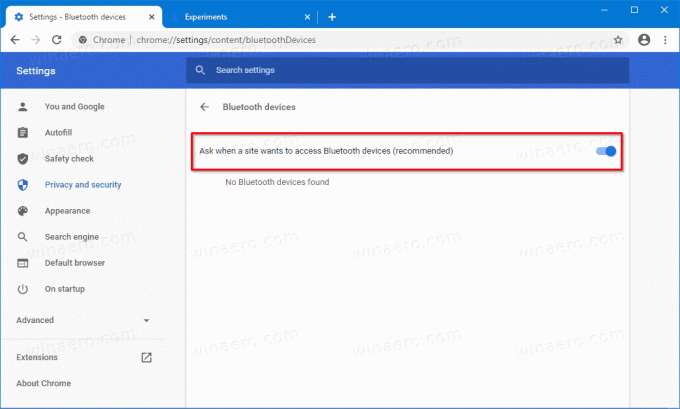
Olet valmis.
Vaihtoehtoisesti voit ottaa sen käyttöön tai poistaa sen käytöstä tietyn Web-sivuston tietoikkunasta.
Sivuston tietoruudun käyttäminen
- Napsauta osoitepalkissa protokollakuvaketta sivuston URL-osoitteen vasemmalla puolella.
- Klikkaa Sivuston asetukset.
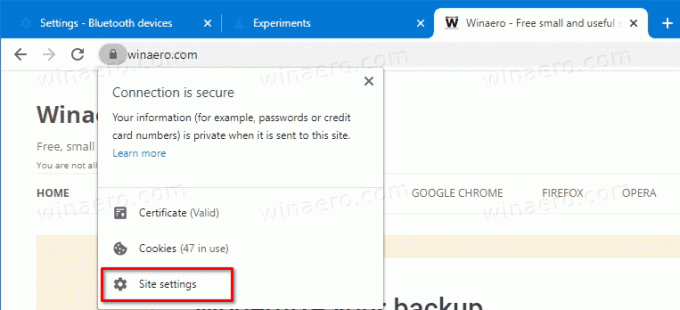
- Vieritä seuraavalla sivulla kohtaan Bluetooth-laitteet ja aseta se sille, mitä haluat tälle verkkosivustolle.
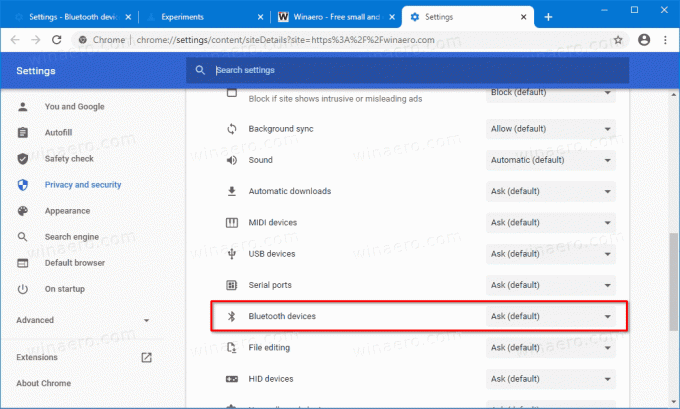
Olet valmis.
Kiitokset GeekerMag tippiä varten.
